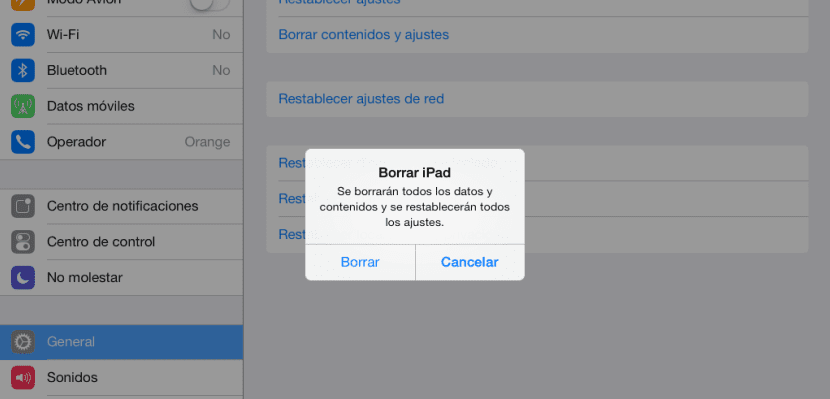
Има няколко причини, поради които може да искаме изтрийте всички данни, информация и съдържание от нашия iPadИли защото ще ги продадем на някой друг или просто ще ги дадем на член на нашето семейство, причината е това, което има най-малко значение. Както е нормално и за да се избегнат проблеми от самото начало с различни наклони, свързани с друго устройство, е нормално да започнете от нулата и създайте нов акаунт за да сте сигурни, че нямате никакви проблеми.
Стъпки, които трябва да следвате, за да можете да изтриете всички данни и съдържанието на нашия iPad:
- Първото нещо, което трябва да направим, е да преминем към опцията настройки.
- В рамките на настройките ще преминем към опцията общ, където намираме повечето опции за конфигуриране на iPad според нашите нужди и вкусове.
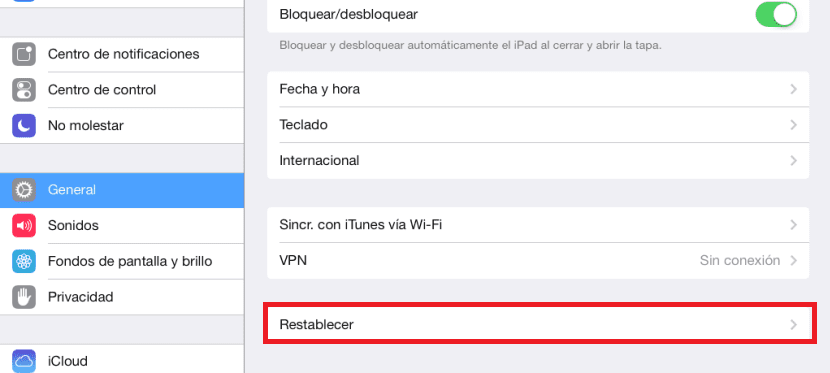
- Вътре в General преминаваме към седмия блок с опции, който е наречен възстановявам.
- В рамките на тази опция ще намерим няколко опции, които ни позволяват да възстановим съдържанието по подразбиране на различни опции, сякаш току-що сме инсталирали най-новата версия на iOS. Трябва да се насочим към Изтрийте съдържанието и настройките.
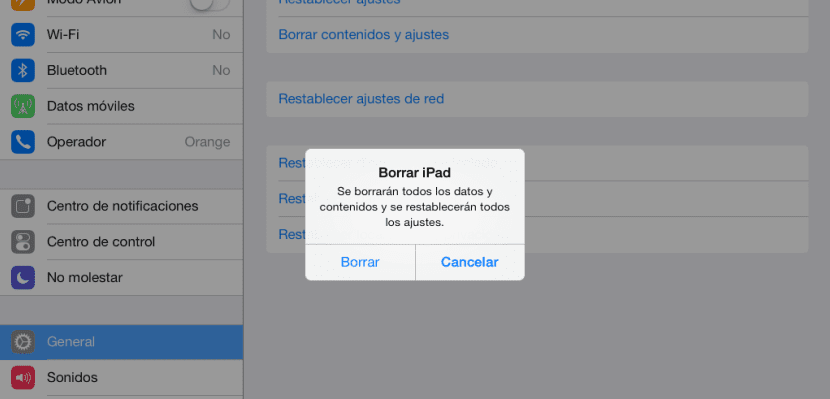
- Ако имаме код за заключване, това ще бъде първото нещо, което устройството иска от нас. След това ще ни поиска потвърждение чрез следното съобщение "Данните и съдържанието ще бъдат изтрити и всички настройки ще бъдат възстановени." Трябва да кликнете върху Изтриване на iPad.
- Ако сме активирали Find my iPad, много вероятно устройството ще ни поиска паролата на нашия Apple ID, за да може да го деактивира и да продължи с процеса на изтриване.
- След като процесът приключи, iPad ще се рестартира и ще покаже, сякаш току-що сме го купили или да инсталирате нова версия на iOS, без да сте възстановили резервно копие.
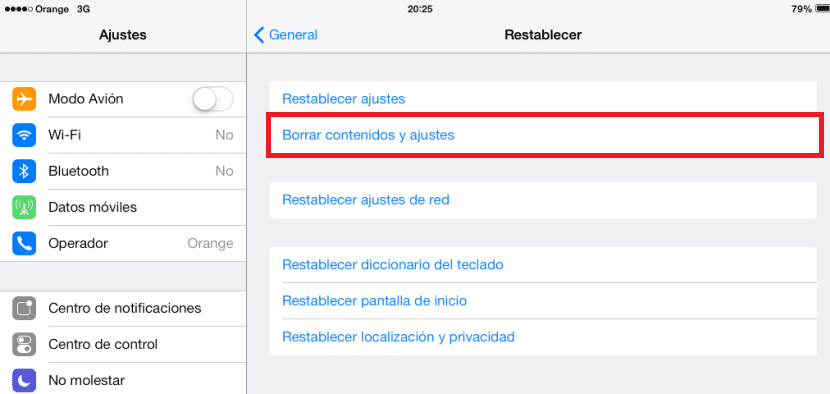

Ако използвам тази опция, когато мобилният телефон е възстановен, актуализира ли се iOS? Имам 8.4.1 и не искам да се актуализира до 9.1
Няма да се актуализира, но не го правете, ако имате джейлбрейк или ще трябва да възстановите с iTunes.